Répertorier les champs et attributs de l’élément de travail
Azure DevOps Services | Azure DevOps Server 2022 | Azure DevOps Server 2019
Les champs d’élément de travail sont utilisés pour suivre les informations dans Azure DevOps. Ces champs sont définis au niveau de l’organisation et sont partagés entre tous les projets de l’organisation. Pour passer en revue les champs définis pour votre organisation, vous pouvez utiliser l’un des deux outils suivants, disponibles pour les modèles de processus XML hérités et hébergés :
Les champs d’élément de travail sont utilisés pour suivre les informations dans Azure DevOps. Ces champs sont définis au niveau de la collection et partagés entre tous les projets de cette collection. Pour passer en revue les champs définis pour votre collection, utilisez l’un des outils suivants :
- > web Champs de processus : disponible pour le modèle de processus hérité.
- Explorateur de champs d’élément de travail : disponible pour les modèles de processus XML hérités et locaux.
Pour obtenir une description de chacun des champs définis avec un processus système, consultez Index des champs d’éléments de travail.
Prérequis
| Catégorie | Exigences |
|---|---|
| Permissions | Pour afficher les champs définis pour une organisation ou une collection : membre du groupe d’applications Utilisateurs valides de la collection de projets ou autorisation Afficher les informations de niveau instance définie sur Autoriser pour l’organisation ou la collection. |
Recensement et passage en revue des champs
Pour répertorier ou examiner des champs, utilisez l’un des outils suivants en fonction de votre modèle de processus : hérité, XML hébergé ou XML local. Pour obtenir un index des champs définis dans les processus par défaut, consultez Index des champs d’éléments de travail.
| Outil | Héritage | XML hébergé | XML local |
|---|---|---|---|
| Portail web : Recensement des champs hérités et définis sur mesure | ✔️ | ✔️1 | |
| Explorateur de champs des éléments de travail | ✔️ | ✔️ | ✔️ |
| Outil en ligne de commande witadmin listfields | ✔️ | ✔️ | ✔️ |
Notes
- Pris en charge uniquement pour les processus par défaut (Agile, CMMI et Scrum).
Types de données et noms des champs
Chaque type d’élément de travail spécifie les champs inclus dans les éléments de travail de ce type. Chaque champ a plusieurs attributs, dont la plupart sont définis par le système et immuables.
Les champs sont définis par les trois attributs suivants :
- Type de données : indique le type de données qui peut être entré dans le champ, tel que Boolean, Double, Integer, HTML ou String. Pour obtenir des descriptions détaillées de chaque type de données, consultez champs de requête, opérateurs et macros.
- Nom convivial : nom convivial attribué au champ, utilisé lors de la sélection d’un champ dans une clause de requête. Ce nom peut différer du nom affiché dans le formulaire d’élément de travail.
- Nom de référence : identificateur utilisé lors de la création de requêtes WIQL, de modèles d’éléments de travail improvisés, d’exécution de commandes d’API REST ou de définition de définitions de type d’élément de travail XML. Le nom de référence est permanent et ne peut pas être modifié une fois défini.
Pour obtenir une description détaillée de chaque attribut de champ et des instructions sur la façon de les répertorier, consultez les attributs de champ et les attributs de champ Liste plus loin dans cet article. Pour obtenir une vue d’ensemble des types d’éléments de travail (WIT) et des éléments de travail, reportez-vous à Suivre le travail avec des récits utilisateur, des problèmes, des bogues, des fonctionnalités et des épopées.
Définition et contexte d’utilisation des champs
Chaque type d’élément de travail inclut 31 champs système et plusieurs champs spécifiques au type. Les éléments de travail sont utilisés pour planifier et suivre votre projet.
Chaque champ capture des informations spécifiques sur le travail à effectuer. Les valeurs que vous affectez à ces champs sont stockées dans le magasin de données de suivi du travail, ce qui vous permet de créer des requêtes qui déterminent l’état et les tendances.
Pour obtenir des descriptions et l’utilisation de chaque champ défini pour les processus système principaux ( Agile, Basic, Scrum et CMMI), reportez-vous à l’index du champ Élément de travail.
Noms de champs
Un nom de champ d'élément de travail identifie uniquement chaque champ d'élément de travail. Vérifiez que vos noms de champs respectent les instructions suivantes :
- Unicité : les noms de champs doivent être uniques au sein de la collection de comptes ou de projets.
- Longueur : les noms de champs doivent contenir 128 caractères Unicode ou moins.
- Espacement : les noms de champs ne peuvent pas avoir d’espaces de début ou de fin ou contenir deux espaces consécutifs ou plus.
- Composition : Les noms de champs doivent inclure au moins un caractère alphabétique.
- Caractères interdits : Les noms de champs ne peuvent pas inclure les caractères suivants :
.,;':~/*| ?" &%$ !+=()[]{}<>'.
Étant donné que les champs personnalisés sont définis au niveau de l’organisation ou de la collection, vous ne pouvez pas ajouter un champ personnalisé portant le même nom à plusieurs processus.
Pour plus d’informations, consultez Restrictions de nommage et conventions d’affectation de noms.
Champs système et prédéfinis
Un nom de champ d’élément de travail identifie de manière unique chaque champ dans Azure DevOps. Vérifiez que vos noms de champs sont conformes aux instructions suivantes :
- Unicité : les noms de champs doivent être uniques au sein d’un compte ou d’une collection de projets.
- Longueur : les noms de champs doivent comporter 128 caractères Unicode ou moins.
- Espacement : les noms de champs ne peuvent pas avoir d’espaces de début ou de fin ou contenir plusieurs espaces consécutifs.
- Composition : Les noms de champs doivent inclure au moins un caractère alphabétique.
- Caractères interdits : Les noms de champs ne peuvent pas inclure les caractères suivants :
.,;':~/*| ?" &%$ !+=()[]{}<>'.
Étant donné que les champs personnalisés sont définis au niveau de l’organisation ou de la collection, vous ne pouvez pas ajouter un champ personnalisé portant le même nom à plusieurs processus.
Pour plus d’informations, consultez Restrictions de nommage et conventions d’affectation de noms.
Champs personnalisés
Étant donné que les champs personnalisés sont définis au niveau de l’organisation ou de la collection de projets, vous ne pouvez pas ajouter un champ personnalisé portant le même nom à plusieurs processus.
Lorsque vous ajoutez des champs personnalisés, tenez compte des limites suivantes :
- Champs maximum par type d’élément de travail (WIT) : 64
- Champs maximum par processus : 512
Le type de données de champ détermine le type et la taille des données qui peuvent être stockées dans le champ. Chaque champ ne peut avoir qu’un seul type défini dans une collection de projets, ce qui encourage l’utilisation de champs communs entre différents projets et types d’éléments de travail.
Lorsque vous ajoutez un champ personnalisé à un processus hérité, Azure DevOps attribue un nom de référence précédé d’un nom personnalisé suivi du nom de champ sans espaces. Par exemple, l’ajout d’un champ nommé DevOps Triage entraîne le nom de référence Custom.DevOpsTriage. Les espaces ne sont pas autorisés dans les noms de référence.
Pour plus d’informations, consultez Restrictions de nommage et conventions d’affectation de noms.
Identification du type de données du champ
Pour afficher le type de données des champs définis dans votre organisation, ouvrez la page Processus > Champs.

Lorsque votre collection de projets utilise le modèle de processus d’héritage pour personnaliser le suivi du travail, vous pouvez afficher le type de données des champs en ouvrant la page Champs de processus>.

Si votre collection de projets utilise le modèle de processus XML local, vous pouvez déterminer le type de données via l’index du champ Élément de travail. Sinon, vous pouvez :
- Ouvrez l’Explorateur de champs d’élément de travail pour passer en revue les champs définis et leurs attributs.
- Utilisez la commande witadmin listfields pour répertorier les attributs de champ.
Pour plus d’informations, consultez Explorateur de champs des éléments de travail et Attributs de champ de liste plus loin dans cet article.
Liste des champs de révision
Pour passer en revue la liste des champs définis pour une organisation ou une collection, procédez comme suit :
Sélectionnez le
 logo Azure DevOps pour ouvrir Projects. Choisissez ensuite Paramètres de l’organisation.
logo Azure DevOps pour ouvrir Projects. Choisissez ensuite Paramètres de l’organisation.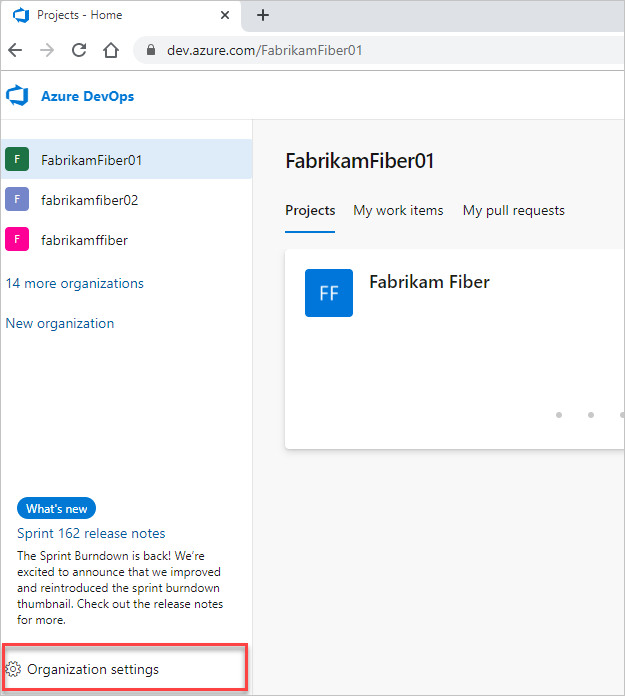
Sélectionnez Traiter.
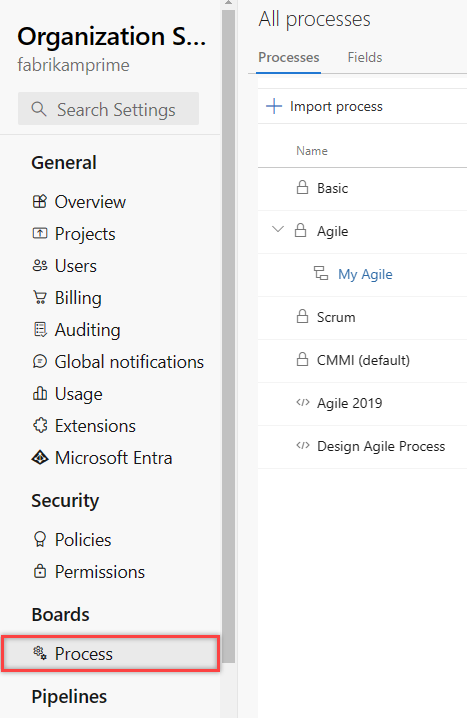
Sélectionnez Champs.
Les champs répertoriés correspondent à tous les champs définis pour l’organisation ou la collection, qui inclut tous les champs personnalisés et les champs définis pour les processus système.

Notes
Si Champs ne s’affiche pas, cela signifie que votre collection suit le processus XML local. La page Champs n’est pas prise en charge pour ce processus.
Pour obtenir des descriptions, une utilisation et des noms de référence de chaque champ, reportez-vous à l’index du champ Élément de travail. En outre, vous pouvez récupérer des noms de référence de champ à l’aide du champ Types d’éléments de travail - API REST de liste.
Explorateur de champ d'élément de travail
Pour rechercher les affectations de ces champs, vous pouvez utiliser l’outil Explorateur de champs des éléments de travail.

Pour accéder à l’Explorateur de champs d’élément de travail, installez l’outil Éditeur de processus. En fonction de votre version installée de Visual Studio, obtenez l’outil Éditeur de processus à partir de l’une des extensions suivantes.
- Visual Studio 2019 &2022 : À l’heure actuelle, aucune extension d’éditeur de modèle de processus spécifique n’est disponible. Toutefois, vous pouvez toujours personnaliser des modèles de processus à l’aide d’autres outils tels que n’importe quel éditeur de texte ou éditeur XML. Vous pouvez également utiliser le portail web Azure DevOps pour certaines personnalisations, en particulier pour les processus hérités.
- Visual Studio 2017 :Éditeur de modèle de processus TFS. Vous pouvez également utiliser cette version de l’éditeur de processus pour modifier les formulaires d’éléments de travail de l’ancien style. Elle ne permet en revanche pas de modifier les formulaires associés aux nouveaux formulaires web.
- Visual Studio 2015 :TFS Power Tools.
Attributs de champ
Il existe de nombreux attributs non modifiables et masqués pour chaque champ d’élément de travail. Le tableau suivant décrit chaque attribut. Les attributs ont des noms différents selon que vous les récupérez via l’API REST - Obtenir l’API REST ou les afficher via l’outil De l’Explorateur de champs d’élément de travail (WIFE).
Les attributs attribués à un champ dépendent de la plateforme et de la version que vous utilisez. Par exemple, certains attributs ne sont pas pris en charge avec le processus d’héritage. Pour rechercher le nom de référence d’un champ, consultez l’index du champ Élément de travail.
Attribut
Type d'attribut
Description
REST :
WIFE : AllowedValues
collection
Récupère la collection des valeurs valides d’un champ qui contient des valeurs de liste déroulante. Vous pouvez modifier cela en spécifiant une liste déroulante ou une liste globale (locale).
Modifiable = oui.
REST : canSortBy
WIFE : CanSortBy
boolean
Indique si ce champ peut être utilisé pour trier les résultats de la requête.
Modifiable = non.
REST : description
WIFE : HelpText
string
Description du champ, qui définit également le texte d’aide affiché lorsque l’on pointe sur le champ dans le formulaire d’élément de travail.
Modifiable = oui.
REST :
WIFE : ID
Integer
ID interne du champ.
Modifiable = non.
REST :
WIFE : IsCloneable
boolean
Indique si la valeur définie pour le champ est copiée lorsque l’utilisateur choisit de copier un élément de travail. Par exemple, les champs Titre, Étiquettes et Description sont copiés, mais pas les champs ID ni Historique.
Modifiable = non.
REST :
WIFE : IsComputed
boolean
Indique si la valeur définie par ce champ est calculée par le système (True) ou non (False). Parmi les champs calculés figurent ceux qui sont définis par le système, par exemple ID, Date de révision, Date de modification et Nombre de liens externes.
Modifiable = non.
REST :
WIFE : IsCoreField
boolean
Indique si ce champ est spécifié pour tous les types d’éléments de travail.
Modifiable = non.
REST :
WIFE : IsEditable
boolean
Indique si les utilisateurs peuvent modifier ce champ (True) ou non (False). Voici quelques exemples de champs non modifiables qui sont définis par le système, tels que l’ID, la révision, la création par et les champs Modifiés par
Modifiable = non.
REST : isIdentity
WIFE : IsIdentity
boolean
Indique si ce champ constitue un champ d’identité. Les champs d’identité consistent en des champs de type chaîne utilisés pour stocker les identités utilisateur.
Modifiable = non.
REST :
WIFE : IsIndexed1
boolean
Indique si ce champ est indexé pour prendre en charge la recherche.
Modifiable = non.
REST :
WIFE : IsLongText
boolean
Indique que le champ peut contenir plus de 255 caractères, par exemple les champs affectés à un type de données Texte brut, HTML ou Historique.
Modifiable = non.
REST : isPicklist2 WIFE :
Boolean
Indique si le champ est associé à une liste déroulante. La valeur est True lorsqu’un champ personnalisé est défini pour Azure DevOps et que le type sélectionné est Picklist (chaîne) ou Picklist (entier). Elle est égale à False pour les champs hérités qui spécifient des listes déroulantes.
Modifiable = non.
REST : isPicklistSuggested2 WIFE :
Boolean
Indique si le champ permet aux utilisateurs d’entrer leurs propres valeurs pour une liste déroulante. La valeur est True lorsqu’un champ personnalisé est défini pour Azure DevOps, que le type Picklist (chaîne) ou Picklist (entier) est sélectionné et que la case Autoriser les utilisateurs à définir leurs propres valeurs est cochée.
Modifiable = oui.
REST : isQueryable
WIFE : IsQueryable
boolean
Indique si le champ figure dans l’ensemble de champs que vous pouvez ajouter pour filtrer une requête d’élément de travail (True) ou non (False). La plupart des champs peuvent être interrogés.
Modifiable = non.
REST :
WIFE : IsReportable 3
boolean
Indique si l’attribut compatible avec les rapports est défini ou réglé sur une valeur autre que None. Cet attribut est modifiable pour les environnements locaux.
Modifiable = oui.
REST :
WIFE : IsUsedInGlobalWorkflow
boolean
Indique si le champ est défini dans un workflow global.
Modifiable = non.
REST :
WIFE : IsUserNameField
boolean
Indique si le champ est utilisé pour afficher un champ d’identité.
Modifiable = non.
REST : name
WIFE : Name
string
Nom convivial attribué au champ. Il n’est pas modifiable pour Azure DevOps, mais il peut être changé en local à l’aide de la commande witadmin changefield.
Modifiable = en local uniquement.
REST : picklistId
WIFE : HelpText
GUID
Identificateur de la liste déroulante si le champ en est une, Null sinon. Une valeur GUID unique est affectée lorsqu’un champ personnalisé est défini pour Azure DevOps et que le type sélectionné est Picklist (chaîne) ou Picklist (entier).
Modifiable = non.
REST :
WIFE : ProhibitedValues
collection
Collection des valeurs interdites d’un champ qui les spécifie. Seuls les déploiements locaux permettent de définir des valeurs interdites.
Modifiable = en local uniquement.
REST : readOnly
WIFE :
Boolean
Indique si le champ est défini sur lecture seule. Pour Azure DevOps Services, seuls les champs personnalisés peuvent être mis en lecture seule. Les champs système ne peuvent pas être modifiés.
Modifiable = oui.
REST : referenceName
WIFE : ReferenceName
string
Nom de référence d’un champ.
Modifiable = non.
REST :
WIFE : ReportingAttributes3
Détail, Dimension ou Mesure, selon que vous souhaitez ou non inclure le champ dans les rapports et, le cas échéant, de quelle manière. Les données des champs dont cet attribut possède une valeur autre que None sont exportées vers l’entrepôt de données et peuvent être incluses dans les rapports SQL.
Modifiable = en local uniquement.
REST :
WIFE : ReportingName3
string
Étiquette d’un champ lorsque les données s’affichent dans des rapports SQL. Si aucune valeur n’est spécifiée, le nom convivial du champ est utilisé.
Modifiable = en local uniquement.
REST :
WIFE : ReportingReferenceName3
string
Autre nom de référence d’un champ qui est utilisé lorsque les données sont exportées vers l’entrepôt de données relationnel. Si aucune valeur n’est spécifiée, le nom de référence du champ est utilisé.
Modifiable = en local uniquement.
REST : supportedOperations
WIFE :
set
Ensemble d’opérateurs de requête valides qui peuvent être utilisés en référence à ce champ. Pour obtenir de brèves informations de référence sur les opérations prises en charge en fonction du type de données, consultez Brèves informations de référence sur les requêtes et Opérateurs et macros pris en charge pour chaque type de données.
Modifiable = non.
REST :
WIFE : SupportsTextQuery
boolean
Indique si le champ prend en charge les requêtes textuelles telles que Contient les mots et Ne contient pas les mots.
Modifiable = non.
REST :
WIFE : SystemType
string
Type de données du champ, faisant référence au nom du système tel que System.DateTime ou System.String.
Modifiable = non.
REST : type
WIFE : FieldType
string
Type de données du champ, par exemple Booléen, DateHeure, Entier ou Chaîne. Pour en obtenir la liste complète et une description, consultez Champs, opérateurs et macros de requête.
Modifiable = non.
REST : usage
WIFE : Usage
string
Spécifie si le champ est destiné à être utilisé avec des objets d’éléments de travail (WorkItem) ou des objets de lien d’élément de travail (WorkItemLink). L’usage de la plupart des champs est WorkItem. Pour obtenir la liste complète des valeurs d’utilisation, consultez Récupération de champs et FieldUsage.
Modifiable = non.
Notes
- Dans le cas de déploiements locaux, il est possible d’activer l’indexation d’un champ pour améliorer le temps de réponse des requêtes lors du filtrage sur ce champ. Pour plus d’informations, consultez Champs indexés plus loin dans cet article.
- Les attributs isPicklist et isPicklistSuggested ne sont affectés qu’aux champs personnalisés définis pour un processus hérité. Le modèle de processus hérité est pris en charge pour Azure DevOps Server 2019 (et versions ultérieures). Pour plus d’informations, consultez Modèle de processus hérité.
- Les attributs de création de rapports ne sont valides que pour les déploiements locaux dont les projets ont été configurés de façon à prendre en charge SQL Server Reporting et SQL Server Analysis Services.
Attributs signalables
Tous les attributs de création de rapports sont valides uniquement pour les déploiements locaux où les projets sont configurés pour prendre en charge SQL Server Reporting et SQL Server Analysis Services. Pour plus d’informations, consultez Ajouter des rapports à un projet.
Pour obtenir des descriptions de chaque attribut reportable, reportez-vous aux champs Ajouter ou modifier des éléments de travail pour prendre en charge la création de rapports.
Pour afficher la liste des champs avec des attributs reportables définis par défaut, consultez la référence des champs pouvant être déclarés.
Champs indexés
Utilisez la commande witadmin indexfield pour activer ou désactiver l’indexation pour un champ d’élément de travail. L’activation de l’indexation pour un champ peut améliorer les performances des requêtes qui spécifient ce champ. Par défaut, les champs suivants sont indexés :
- Affecté à
- Date de création
- Modifié par
- État
- Motif
- ID de zone
- ID d'itération
- Type d’élément de travail
Si vous ajoutez un champ personnalisé utilisé fréquemment dans vos requêtes d’élément de travail, envisagez d’activer l’indexation pour ce champ. Pour plus d’informations, consultez Gestion des champs des éléments de travail (witadmin).
Recensement des attributs de champ
Vous pouvez répertorier les attributs affectés à un champ à l’aide de l’API REST Fields - Get. Remplacez OrganizationName par le nom de votre organisation réelle.
https://dev.azure.com/OrganizationName/_apis/wit/fields/FieldReferenceName
Par exemple, pour répertorier les attributs du chemin d’itération, utilisez le nom System.IterationPath de référence de l’organisation fabrikam :
https://dev.azure.com/fabrikam/_apis/wit/fields/System.IterationPath
**Returned data:**
> [!div class="tabbedCodeSnippets"]
> ```JSON
> {
> "name": "Iteration Path",
> "referenceName": "System.IterationPath",
> "description": "The iteration within which this bug will be fixed",
> "type": "treePath",
> "usage": "workItem",
> "readOnly": false,
> "canSortBy": true,
> "isQueryable": true,
> "supportedOperations": [
> {
> "referenceName": "SupportedOperations.Under",
> "name": "Under"
> },
> {
> "referenceName": "SupportedOperations.NotUnder",
> "name": "Not Under"
> },
> {
> "referenceName": "SupportedOperations.Equals",
> "name": "="
> },
> {
> "referenceName": "SupportedOperations.NotEquals",
> "name": "<>"
> },
> {
> "referenceName": "SupportedOperations.In",
> "name": "In"
> },
> {
> "name": "Not In"
> }
> ],
> "isIdentity": false,
> "isPicklist": false,
> "isPicklistSuggested": false,
> "url": "https://dev.azure.com/mseng/_apis/wit/fields/System.IterationPath"
> }
> ```
Pour recenser les attributs affectés à un champ, utilisez l’API REST Champs – Obtenir. Entrez le nom de votre organisation à la place de OrganizationName. Pour commencer à utiliser REST, consultez Informations de référence sur l’API REST Azure DevOps Services.
https://{ServerName:Port}/tfs/{Collection}/_apis/wit/fields/FieldReferenceName?api-version={version}
Par exemple, figurent ici les attributs du chemin d’itération, en spécifiant le nom de référence (System.IterationPath) pour le serveur Fabrikam.
https://fabrikam:8080/tfs/DefaultCollection/_apis/wit/fields/System.IterationPath?api-version=4.1
Données renvoyées :
{
"name": "Iteration Path",
"referenceName": "System.IterationPath",
"description": "The iteration within which this bug will be fixed",
"type": "treePath",
"usage": "workItem",
"readOnly": false,
"canSortBy": true,
"isQueryable": true,
"supportedOperations": [
{
"referenceName": "SupportedOperations.Under",
"name": "Under"
},
{
"referenceName": "SupportedOperations.NotUnder",
"name": "Not Under"
},
{
"referenceName": "SupportedOperations.Equals",
"name": "="
},
{
"referenceName": "SupportedOperations.NotEquals",
"name": "<>"
},
{
"referenceName": "SupportedOperations.In",
"name": "In"
},
{
"name": "Not In"
}
],
"isIdentity": false,
"isPicklist": false,
"isPicklistSuggested": false,
"url": "https://fabrikam:8080/tfs/DefaultCollection/_apis/wit/fields/System.IterationPath?api-version=4.1"
}
Recensement des attributs à l’aide de l’outil en ligne de commande witadmin
Pour recenser les attributs de champ sélectionnés (notamment le type de données, les attributs compatibles avec les rapports et l’indexation), utilisez la commande witadmin listfields.
Par exemple, vous pouvez entrer la commande suivante afin de recenser les attributs définis pour un champ spécifié, par exemple Microsoft.VSTS.Common.Issue.
witadmin listfields /collection:http://fabrikam:8080/tfs/DefaultCollection /n:Microsoft.VSTS.Common.Issue
Des informations sur les champs et les attributs apparaissent pour le champ nommé, comme le montre l'exemple suivant.
Field: Microsoft.VSTS.Common.Issue
Name: Issue
Type: String
Reportable As: dimension
Use: Adventure Works (Shared Steps), AW Future (Shared Steps), AW Current (Shared Steps)
Indexed: False
Le paramètre Use indique le nom de chaque projet et le type d’élément de travail dans lequel le champ est utilisé.
Ajout et modification des champs
Pour ajouter des champs à un processus, vous les associez à un ou plusieurs types d’éléments de travail. Pour plus d’informations, consultez Personnaliser un processus d’héritage.
Vous pouvez ajouter ou modifier les champs contenus dans un type d’élément de travail ou insérer un type d’élément de travail personnalisé. Pour plus d’informations, consultez l’article suivant :
- Collections de projets qui suivent le modèle de processus d’héritage : Personnalisation d’un processus d’héritage.
- Collections de projets qui suivent le modèle de processus XML local : Personnalisation du modèle de processus XML local.
Vous pouvez modifier le nom, l’index et les attributs de rapport de n’importe quel champ (à l’exception des champs système) en utilisant l’outil en ligne de commande witadmin. Pour plus d’informations, consultez Gestion des champs des éléments de travail (witadmin).
Articles connexes
- Reportez-vous à la référence rapide de requête pour comprendre rapidement la syntaxe et l’utilisation de la requête.
- Explorez l’index du champ Élément de travail pour afficher tous les champs d’élément de travail disponibles.
- Ajoutez et gérez des champs pour un processus hérité pour personnaliser les champs en fonction de vos exigences de processus héritées.
- Accédez à la référence des métadonnées pour Azure Boards Analytics pour comprendre les fonctionnalités de métadonnées et de création de rapports d’analytique.
- Reportez-vous à la référence rapide de requête pour comprendre rapidement la syntaxe et l’utilisation de la requête.
- Explorez l’index du champ Élément de travail pour afficher tous les champs d’élément de travail disponibles.
- Choisissez le modèle de processus de votre collection de projets pour sélectionner le modèle de processus approprié pour vos besoins.
- Modifiez un champ d’élément de travail en fonction des exigences de votre projet.
- Gérez les champs d’élément de travail à l’aide de witadmin pour effectuer des tâches avancées de gestion des champs.
- Accédez à la référence des métadonnées pour Azure Boards Analytics pour comprendre les fonctionnalités de métadonnées et de création de rapports d’analytique.